Omnissa Horizon
Wstęp
Omnissa Horizon to zaawansowane narzędzie do wirtualizacji, umożliwiające studentom i pracownikom uczelni zdalny dostęp do zasobów edukacyjnych. Dzięki tej platformie możesz:
- Korzystać z uczelnianych laboratoriów komputerowych z dowolnego miejsca na świecie
- Pracować na specjalistycznym oprogramowaniu bez konieczności instalacji na własnym komputerze
- Uzyskać dostęp do tych samych zasobów, które są dostępne w pracowniach na uczelni
- Kontynuować swoją pracę z dowolnego urządzenia, mając pewność, że wszystkie twoje pliki są bezpieczne
Jedynym wymogiem jest dostęp do internetu oraz zainstalowany klient Omnissa Horizon na twoim urządzeniu.
Dostęp
Do korzystania z Omnissa Horizon potrzebujemy aplikacji Horizon Client, którą można pobrać z:
- Oficjalna strona Omnissa — najnowsza wersja dla wszystkich dostępnych systemów operacyjnych
- Przetestowana wersja dla Windows — zalecana dla większości użytkowników
Instalacja
Krok po kroku:
- Po pobraniu pliku instalacyjnego uruchamiamy go.
- Na ekranie powitalnym klikamy przycisk “Next”.
- Wybieramy miejsce instalacji i klikamy “Next”.
- Klikamy “Install” aby rozpocząć instalację.
- Po zakończeniu instalacji klikamy “Finish”.
- Uwaga: Instalacja może wymagać restartu systemu.
Pierwsze uruchomienie:
Po uruchomieniu Horizon Clienta (przez ikonę na pulpicie), klikamy przycisk “Add Server”.
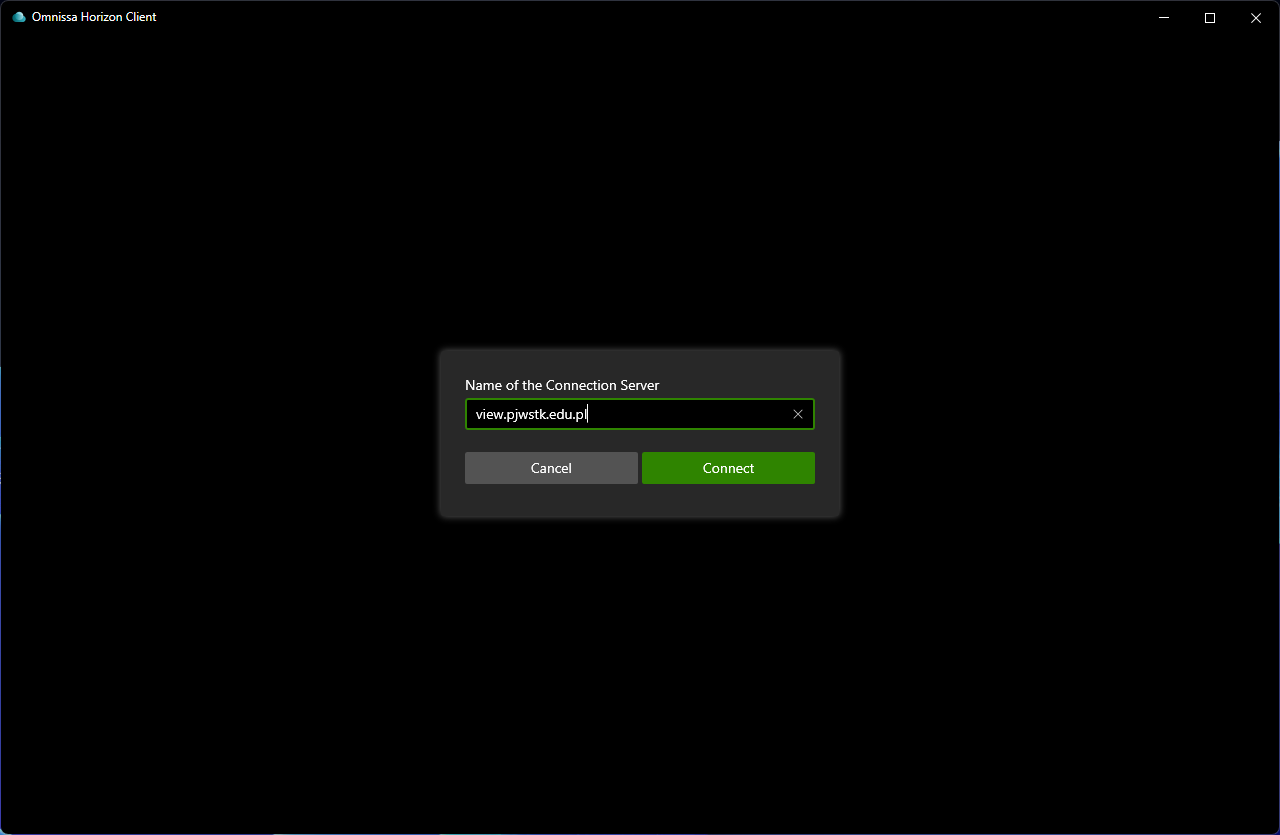
Po dodaniu serwera logujemy się za pomocą danych dostępowych do konta uczelnianego.
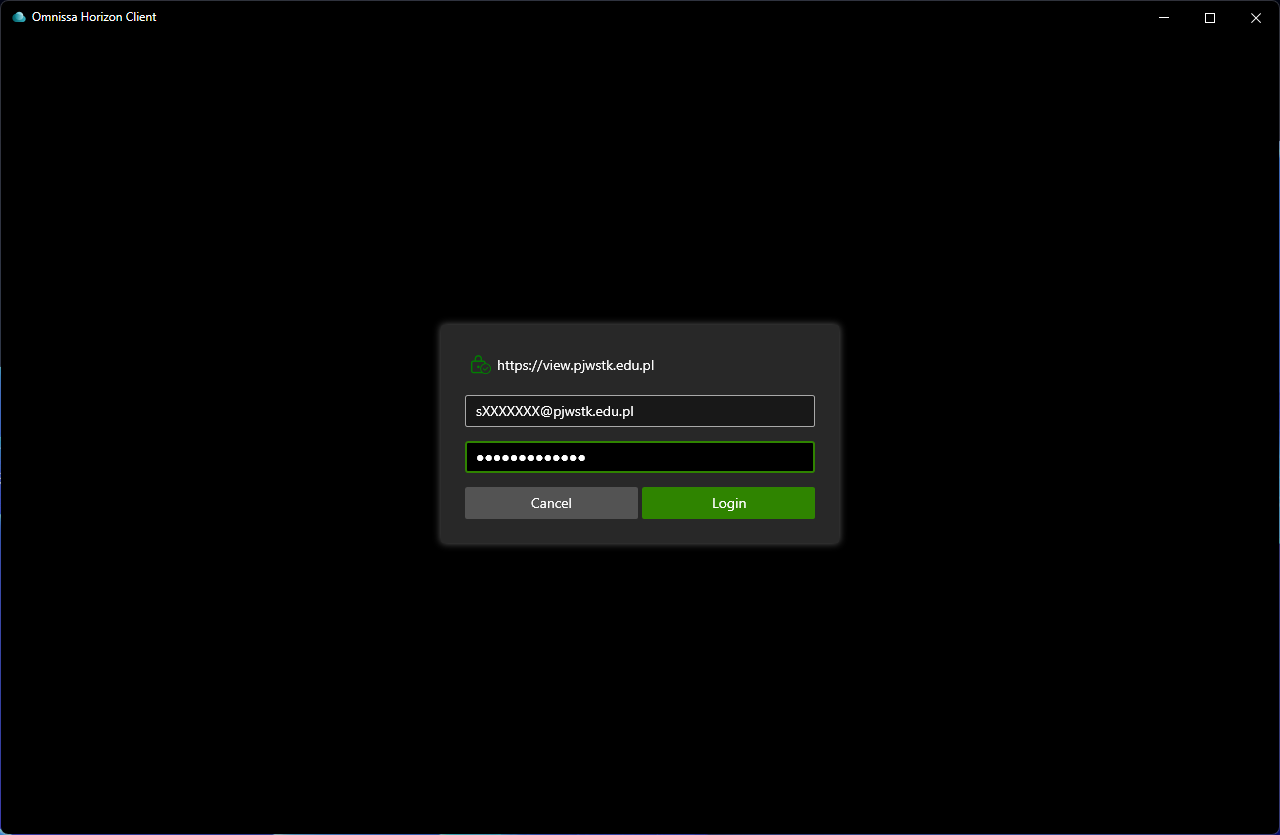
Po zalogowaniu się do serwera, uzyskamy dostęp do wszystkich zasobów uczelni.
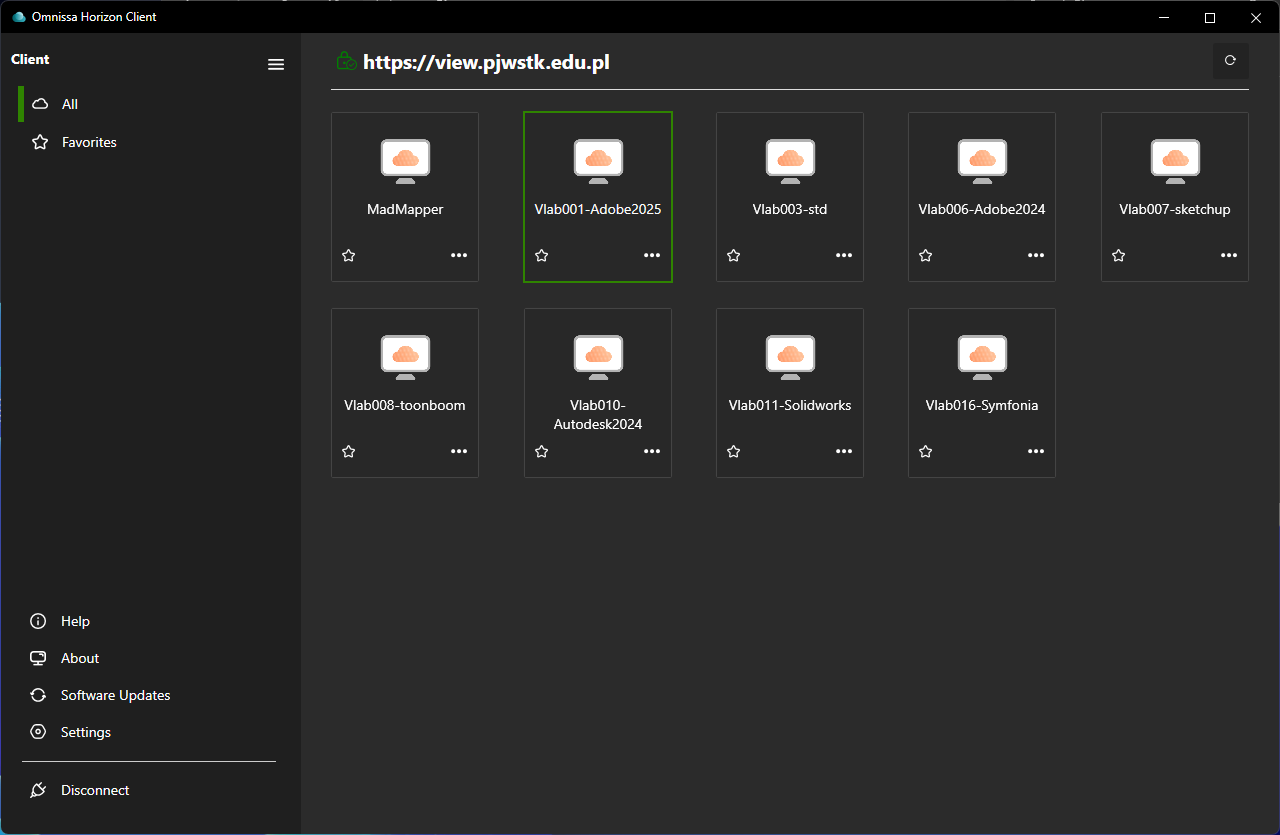
Wszystkie zasoby są pogrupowane w kategorie, które ułatwiają znalezienie potrzebnych narzędzi.
Dodatkowa konfiguracja
Udostępnianie folderów lokalnych:
- W celu wymiany danych pomiędzy komputerem lokalnym a maszyną wirtualną, przejdź do zakładki “Settings”.
- W zakładce “Sharing” zaznacz opcję “Enable Shared Folders”.
- Kliknij przycisk “Add” i wybierz folder, który chcesz udostępnić — najlepiej folder użytkownika
C:\Users\[nazwa użytkownika]. - Po zatwierdzeniu zmian kliknij “OK”.
- Po połączeniu z maszyną wirtualną, Twój dysk lokalny będzie dostępny jako dysk sieciowy w systemie operacyjnym maszyny wirtualnej.


Zasoby
W Omnissa Horizon dostępne są różnorodne zasoby pogrupowane w kategorie:
Najczęściej używane zasoby
- Laboratoria Windows - środowiska z systemem Windows przygotowane dla poszczególnych przedmiotów
- Laboratoria Linux - środowiska z systemem Linux dostosowane do konkretnych zajęć
- Specjalistyczne oprogramowanie - narzędzia i aplikacje dostępne tylko w pracowniach uczelnianych
- Dostęp do plików - udostępnione zasoby plikowe, np. materiały do zajęć
Wskazówka: Po pierwszym uruchomieniu warto dodać najczęściej używane zasoby do ulubionych, klikając gwiazdkę obok nazwy zasobu.
Rozwiązywanie problemów
Typowe problemy i ich rozwiązania
Problem z połączeniem
- Sprawdź swoje połączenie internetowe
- Upewnij się, że adres serwera jest poprawny:
view.pjwstk.edu.pl - Zweryfikuj poprawność danych logowania
Problemy z wydajnością
- Zamknij nieużywane aplikacje na komputerze lokalnym
- Podłącz się do stabilnego łącza internetowego (preferowane połączenie przewodowe)
- W ustawieniach klienta zmniejsz jakość obrazu dla wolniejszych łączy
Problemy z udostępnianiem folderów
- Upewnij się, że opcja udostępniania folderów jest włączona
- Sprawdź, czy masz odpowiednie uprawnienia do udostępnianych folderów
- Uruchom ponownie maszynę wirtualną po skonfigurowaniu udostępniania
Uwaga: W przypadku problemów technicznych, których nie możesz rozwiązać samodzielnie, skontaktuj się z BSS.
Podsumowanie
Omnissa Horizon to potężne narzędzie umożliwiające zdalny dostęp do zasobów uczelnianych. Dzięki niemu możesz:
- Korzystać z laboratoriów i specjalistycznego oprogramowania z dowolnego miejsca
- Pracować na tych samych ustawieniach i konfiguracjach, które są dostępne w uczelnianych pracowniach
- Wymieniać pliki między komputerem lokalnym a środowiskiem wirtualnym
- Uzyskać dostęp do wszystkich potrzebnych narzędzi bez konieczności ich instalacji na własnym komputerze
Efektywne wykorzystanie Omnissa Horizon znacząco ułatwia naukę i pracę, szczególnie gdy potrzebujesz dostępu do specjalistycznego oprogramowania poza uczelnią.